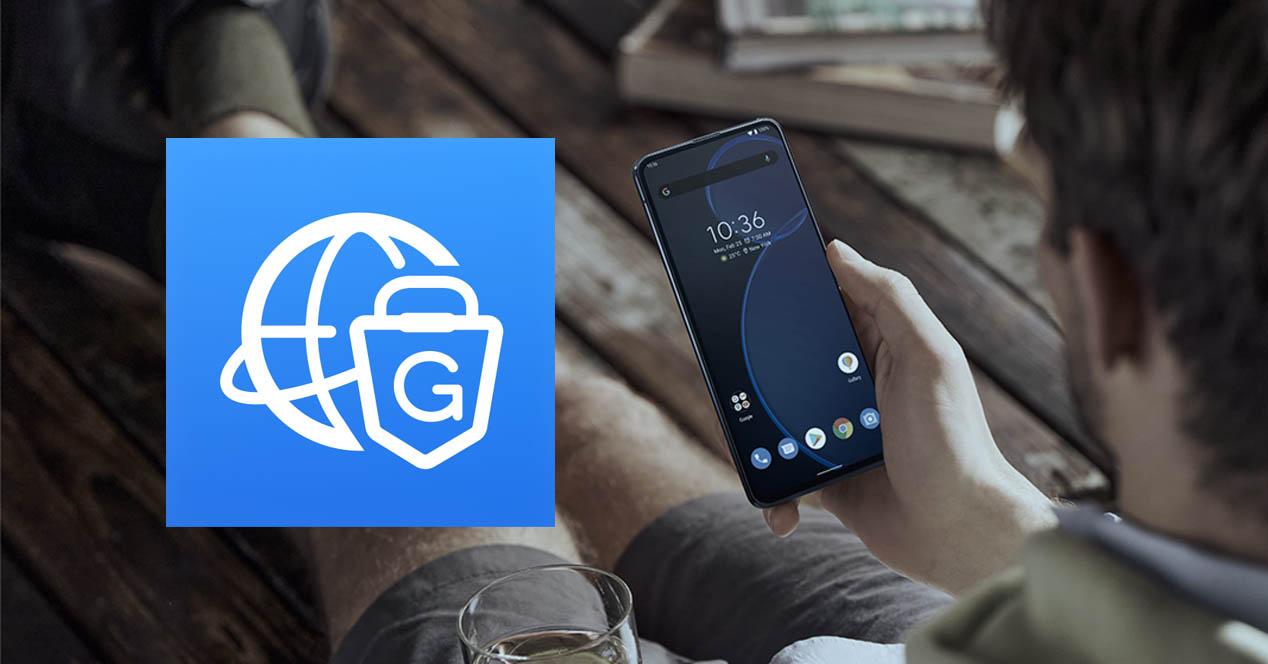Los routers del fabricante ASUS disponen de diferentes servidores VPN para adaptarse a las necesidades de sus usuarios. Actualmente tenemos un total de cinco tipos de VPN diferentes para conectarte a la red local doméstica y para salir a Internet de forma segura. Las más utilizadas con OpenVPN y WireGuard, no obstante, también tenemos IPsec que es un protocolo muy seguro, PPTP que no os recomendamos usarlo por seguridad, y finalmente, tenemos Instant Guard, que es un servicio de VPN enfocado a dispositivos móviles y que utiliza el protocolo IPsec para proteger las comunicaciones. Hoy en RedesZone os vamos a explicar cómo configurar Instant Guard para que veáis lo sencillo que es conectarte con tus smartphones y tablets de forma segura.
Qué es Instant Guard VPN
El fabricante ASUS ha querido facilitar enormemente la posibilidad de conectarnos a la red local doméstica vía VPN con nuestros smartphones y tablets. Es posible que si eres un usuario básico, configurar el servidor OpenVPN o WireGuard sea demasiado complicado para ti, sin embargo, ASUS tiene la solución si te vas a conectar desde smartphones y tablets, y su solución se llama Instant Guard VPN.
Esta tecnología que está disponible en todos los routers y sistemas WiFi mesh de ASUS nos permite conectarnos a la red local únicamente, o a la red local y salir a Internet, con el objetivo de redirigir todo el tráfico por la red privada virtual y proporcionarnos confidencialidad, autenticidad e integridad en los datos transmitidos. Esta tecnología utiliza el protocolo IPsec para proteger todas las comunicaciones, pero sin que tengamos que configurar absolutamente nada, ya que todo está preconfigurado para que no nos tengamos que preocupar de ello.
Los pasos para utilizar este servicio de red privada virtual se basan en:
- Activar Instant Guard en el router.
- Descargar la app de ASUS Router y la de Instant Guard, iniciar sesión en ellas.
- Pulsar un botón de conexión en la app para establecer la conexión segura y privada.
Tal y como podéis ver, es realmente sencillo el proceso para conectarnos a nuestra red local doméstica. A continuación, os vamos a explicar paso a paso todo lo que debes hacer, para empezar a navegar de forma segura cuando estés fuera de tu casa.
Configuración previa del router o WiFi Mesh
Lo primero que debemos configurar en el router es la conexión a Internet, dependiendo del operador a Internet que tengamos, deberemos configurarlo de una forma u otra. Una vez que hayamos configurado correctamente la conexión, debemos asegurarnos de que el router ha obtenido una dirección IP pública en la WAN de Internet, de lo contrario, no podemos conectarnos desde fuera de la red doméstica. En el menú principal deberíamos mirar que la WAN IP es pública, tal y como podéis ver aquí:
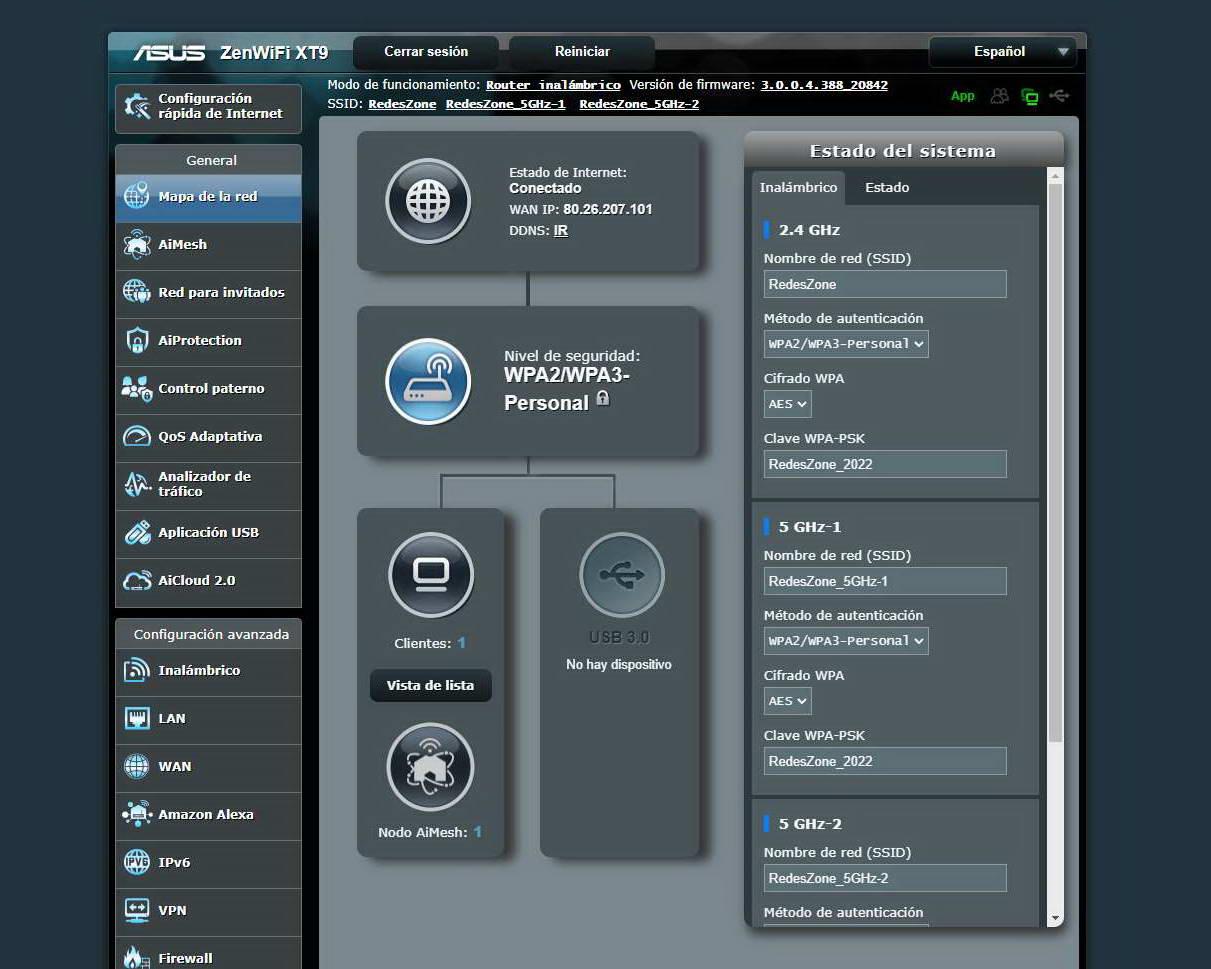
Una vez que nos hayamos asegurado que el router ha obtenido la dirección IP pública correctamente, vamos a irnos a la sección de «WAN – DDNS» para configurar el DNS dinámico, uno de los servicios fundamentales si queremos acceder de forma remota al servidor VPN que tendremos con Instant Guard.
En este menú nosotros hemos elegido el servidor de «WWW.ASUS.COM» para obtener el DNS dinámico, el fabricante nos proporciona un DDNS totalmente gratuito. Simplemente tenemos que poner el nombre del host que nosotros queramos, en nuestro caso «redeszone», pinchamos en «Aplicar» y automáticamente se registrará el nombre del host y empezará a funcionar correctamente.
Tenemos la posibilidad de configurar un certificado SSL/TLS de Let’s Encrypt, por si habilitamos la gestión remota del router a través de la WAN. De esta forma, en el navegador web podemos ver que la conexión es segura porque tenemos un certificado válido. También tenemos la posibilidad de importar un certificado digital autofirmado, pero el navegador web nos dará un error de que el certificado no está reconocido por ninguna CA. Lo mejor que puedes hacer es elegir el certificado gratuito de Let’s Encrypt.
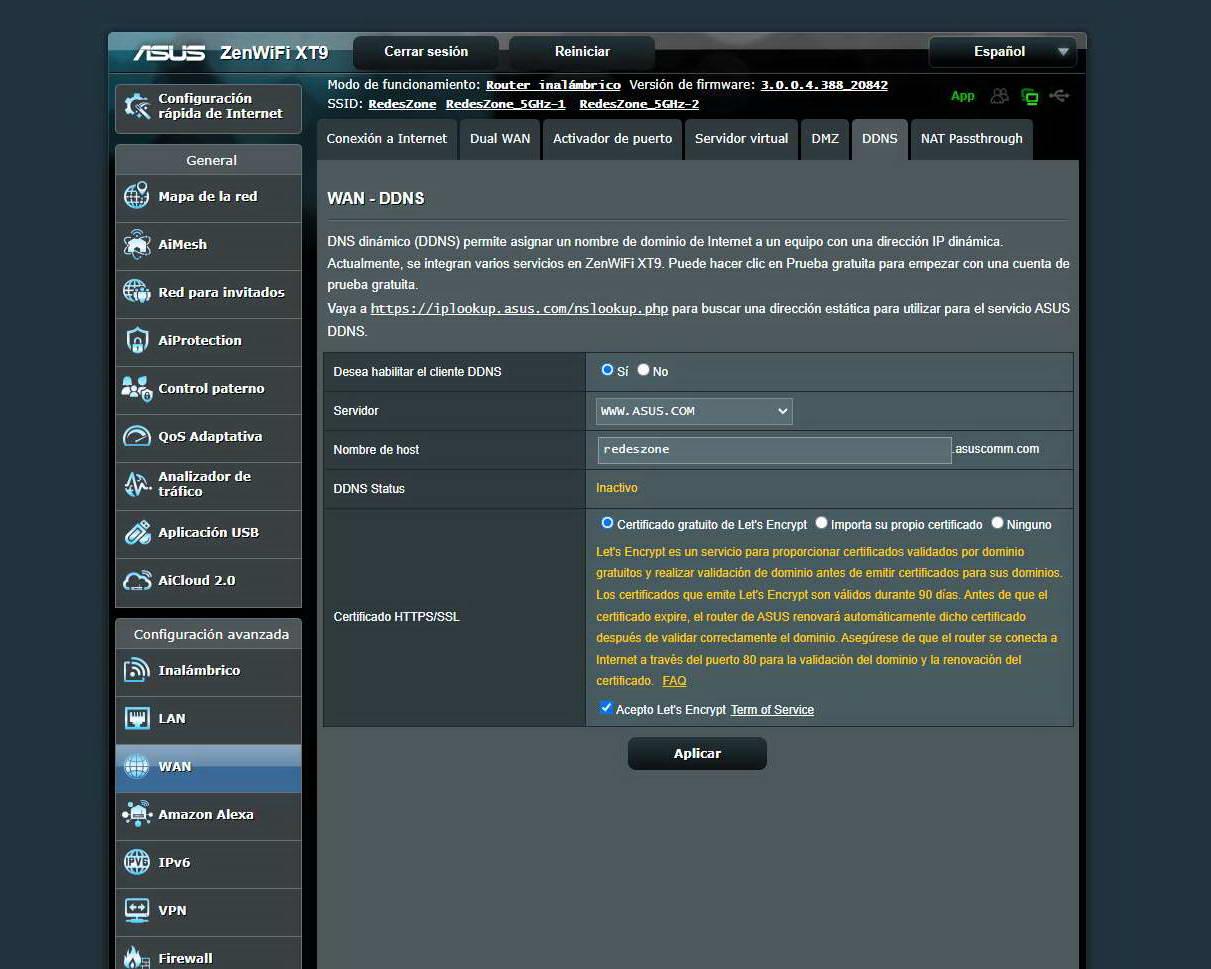
El proceso de obtención del certificado SSL/TLS puede tardar un par de minutos, así que si volvemos al menú de «WAN – DDNS» después de unos minutos, podemos ver que ya tenemos el certificado perfectamente instalado en el router.
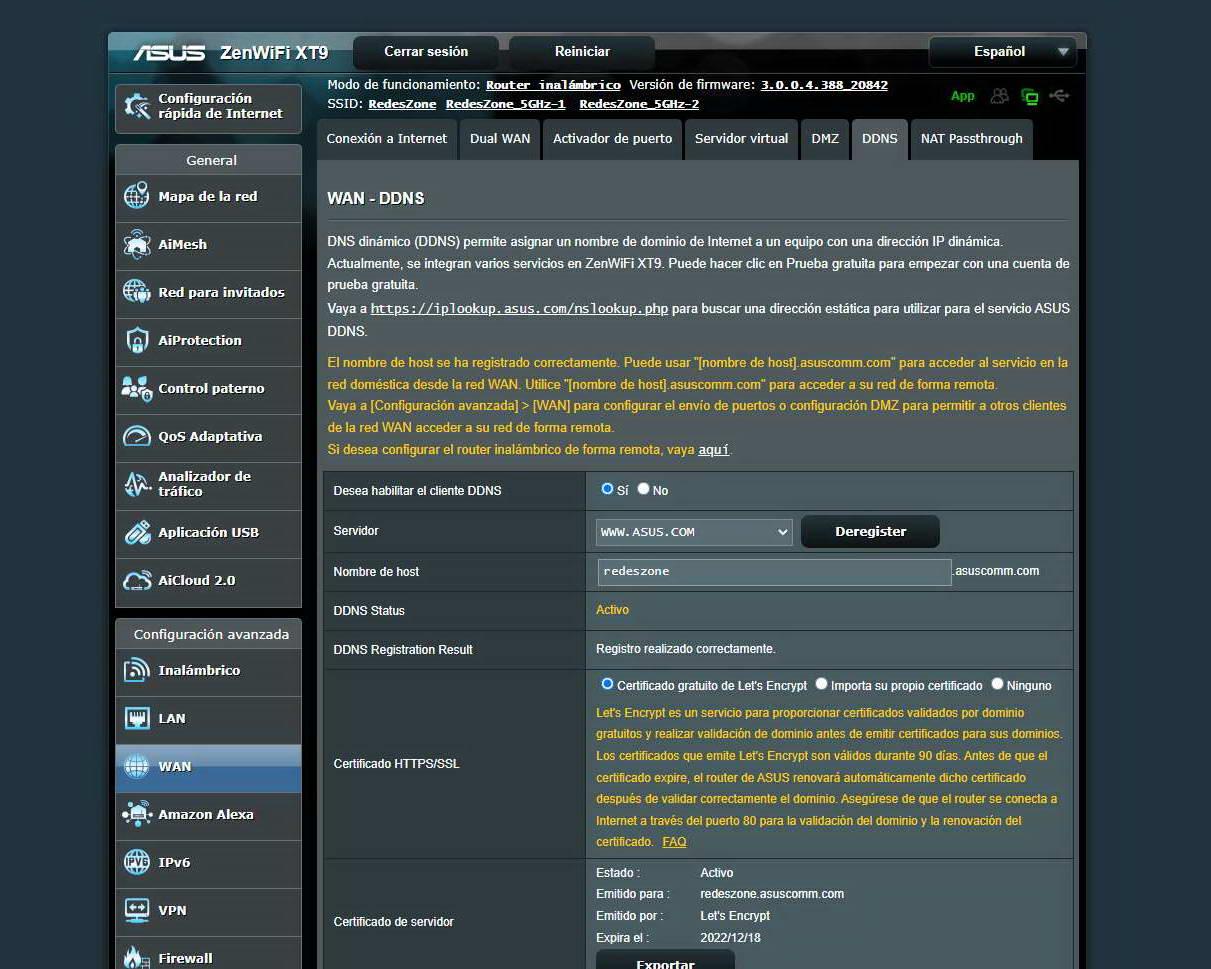
Ahora que ya tenemos configurada correctamente la conexión a Internet y que también hemos pedido un certificado de Let’s Encrypt para acceder de forma remota a nuestro router vía HTTPS, vamos a ver cómo activar el servidor con Instant Guard.
Activar el servidor
Para activar el servidor VPN con esta tecnología de ASUS, simplemente tenemos que irnos al menú de «Configuración avanzada / VPN / Instant Guard«. Una vez que estemos aquí, simplemente tenemos que habilitar el servidor, y posteriormente debemos elegir si queremos conexión a «Internet solamente» o «Internet y acceso a la red local doméstica«. En la mayoría de los casos vamos a querer ambas cosas, para acceder a los recursos compartidos como un servidor NAS, ordenadores conectados a la red local etc.
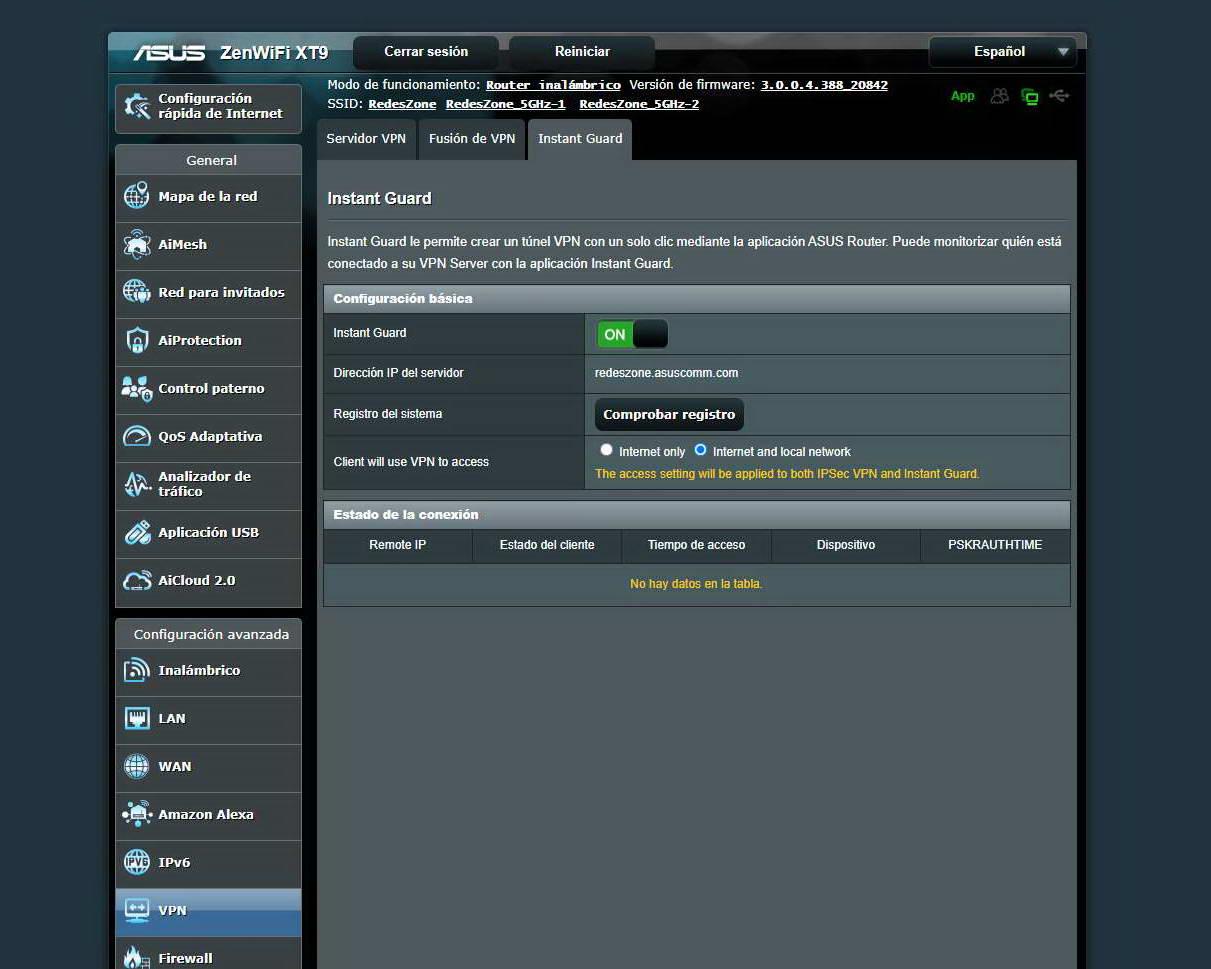
Una vez que esté habilitado, tendremos que configurarlo directamente en los clientes con la aplicación oficial de esta tecnología de ASUS. No debemos olvidar que esta tecnología está basada en el protocolo IPsec, por lo que la seguridad y privacidad están garantizadas.
Conexión de los clientes
La aplicación ASUS Router es muy importante hoy en día para instalar, gestionar y administrar nuestro router o sistema WiFi Mesh de ASUS. Gracias a esta aplicación, tenemos la posibilidad de realizar configuraciones bastante avanzadas desde nuestro smartphone y tablet. Ahora mismo la tenemos disponible para sistemas operativos Android y también iOS, la podéis descargar desde las tiendas oficiales:
Lo primero que debemos hacer es abrir la aplicación de ASUS Router en nuestro smartphone, añadimos nuestro router a la administración, poniendo el nombre de usuario y la contraseña. Más adelante, podemos activar la administración remota del router vía WAN, esto es recomendable activarlo solamente si quieres acceder a tu router a través de Internet cuando no estás en casa. Otro aspecto destacable es que podemos configurar notificaciones push para que nos avise de que tenemos actualizaciones de firmware, o que se ha conectado un nuevo dispositivo a la red doméstica.
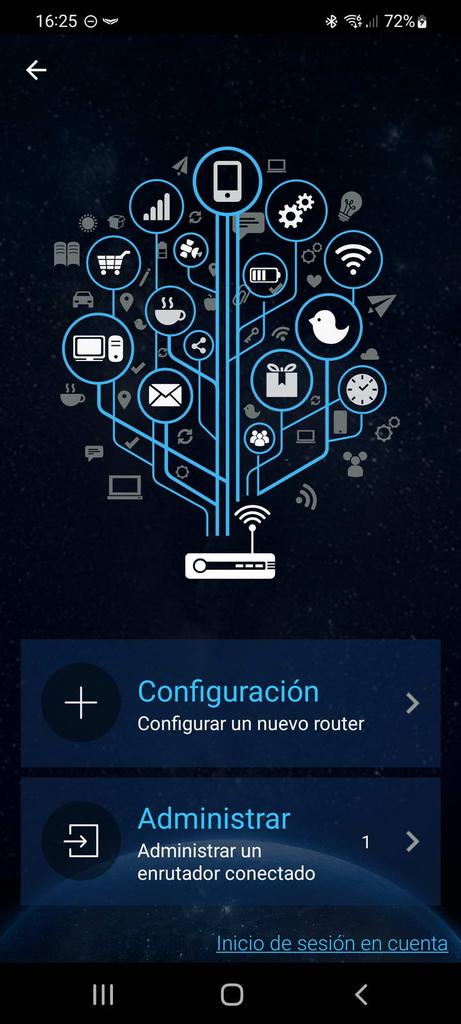
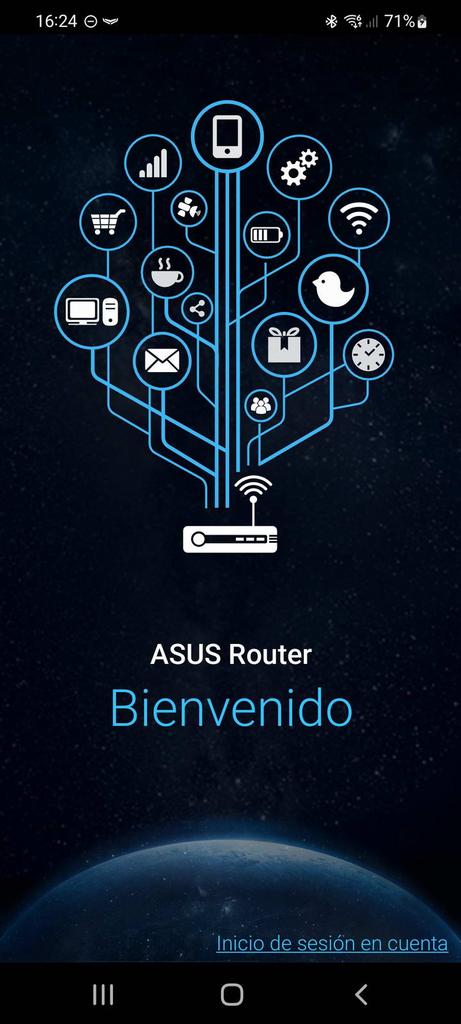
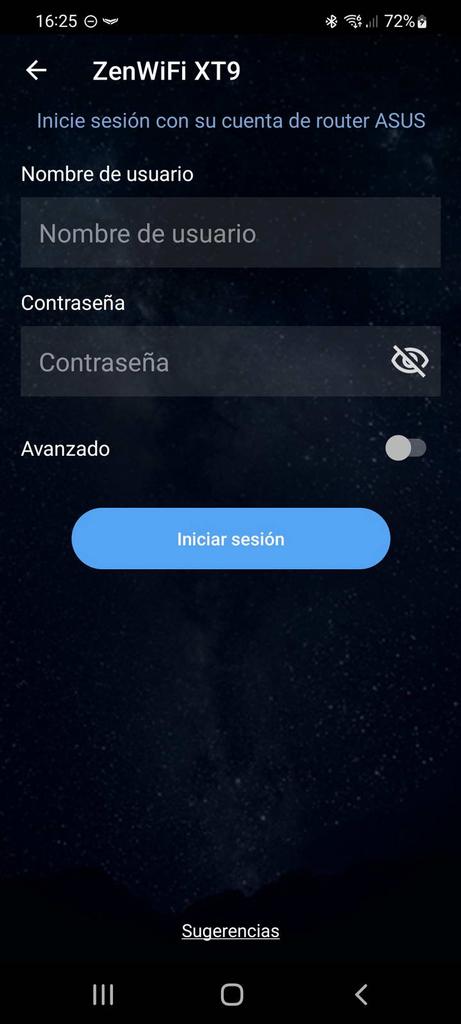
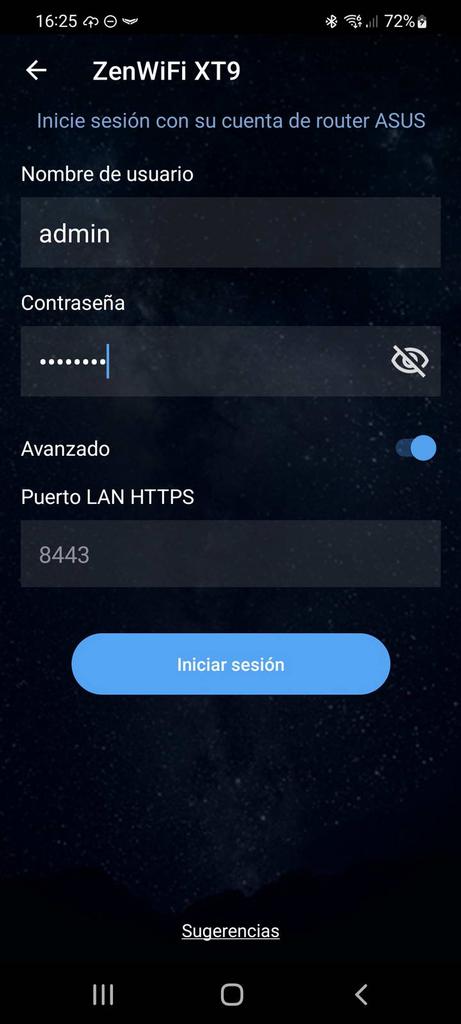
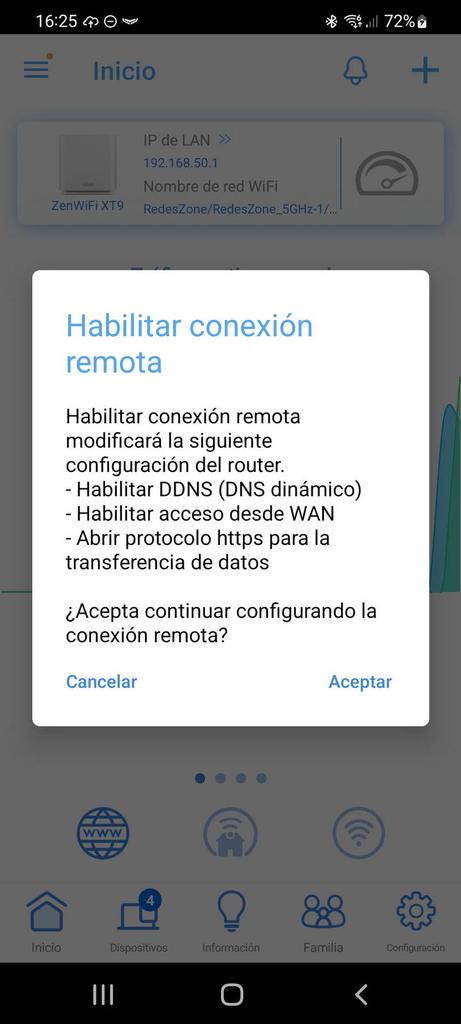
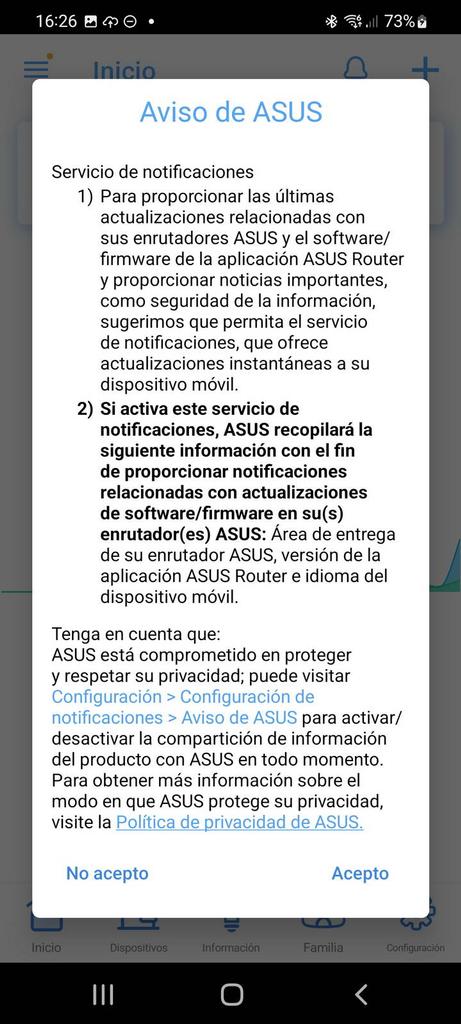
Si en la aplicación ASUS Router nos vamos a la sección de «Configuración», tenemos un menú que se llama «Instant Guard», si pulsamos aquí nos permitirá instalar la app a través de la tienda de aplicaciones oficial de Android o iOS. A continuación, podéis acceder directamente a la descarga de la aplicación:
Una vez localizada, pulsamos sobre «Instalar» para proceder con la instalación de la aplicación.
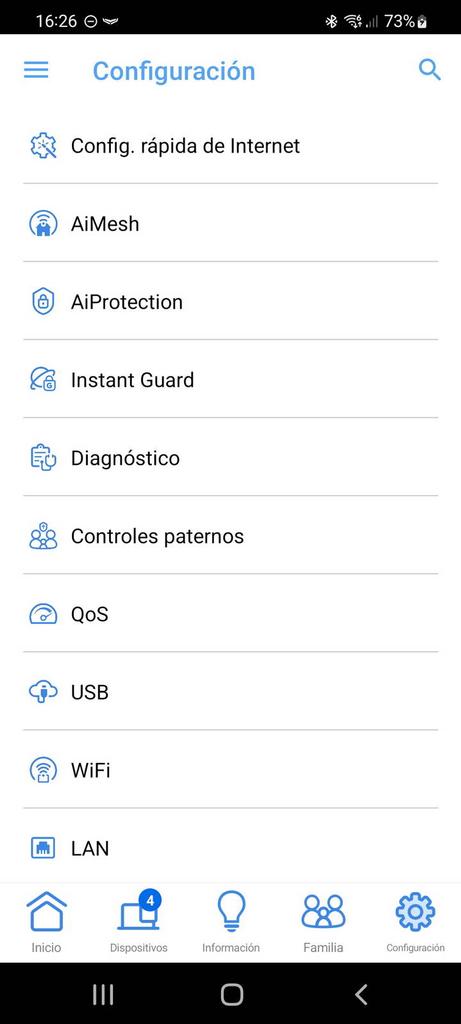
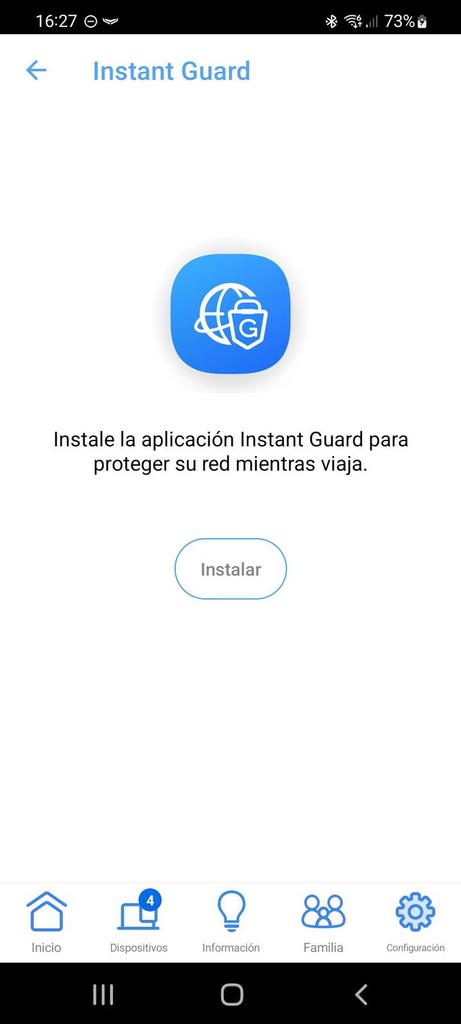
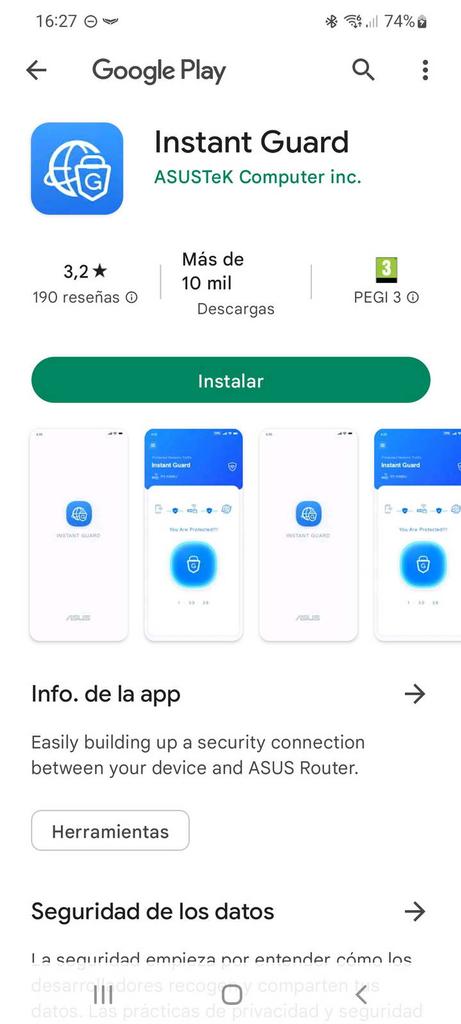
La aplicación nos dará la bienvenida, simplemente tenemos que pulsar en «Administrador» y automáticamente obtendrá las credenciales de ASUS Router para proceder con la conexión. El menú principal de la aplicación es realmente sencillo, simplemente nos indicará si el tráfico de red está protegido o no, también veremos cúal es el router o WiFi Mesh que tenemos configurado y al que se conectará automáticamente.
Al pulsar en el botón de conectarnos, nos saldrá una notificación preguntándonos si queremos configurar la VPN, pulsamos en «Aceptar» y automáticamente se conectará. Si nos vamos a la sección de «Clientes conectados» podemos ver la dirección IP pública del cliente, y también el nombre del cliente VPN que se ha conectado al servidor.
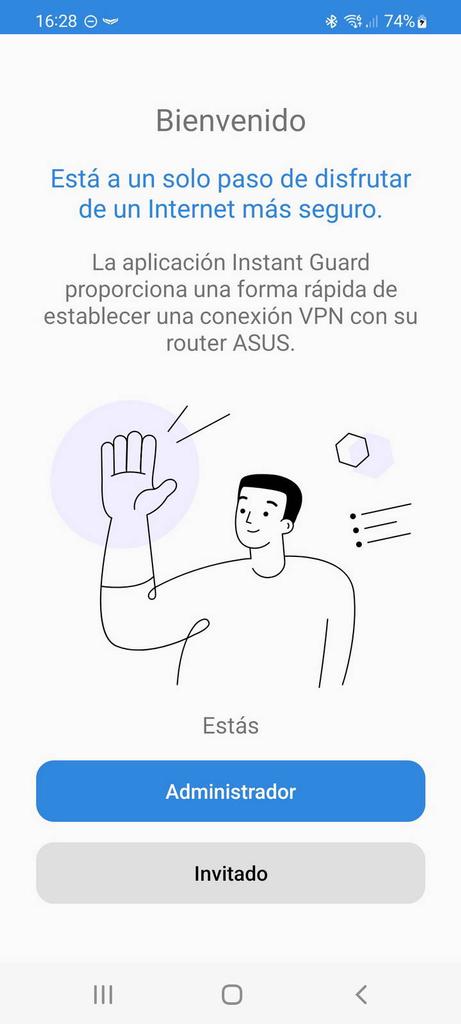

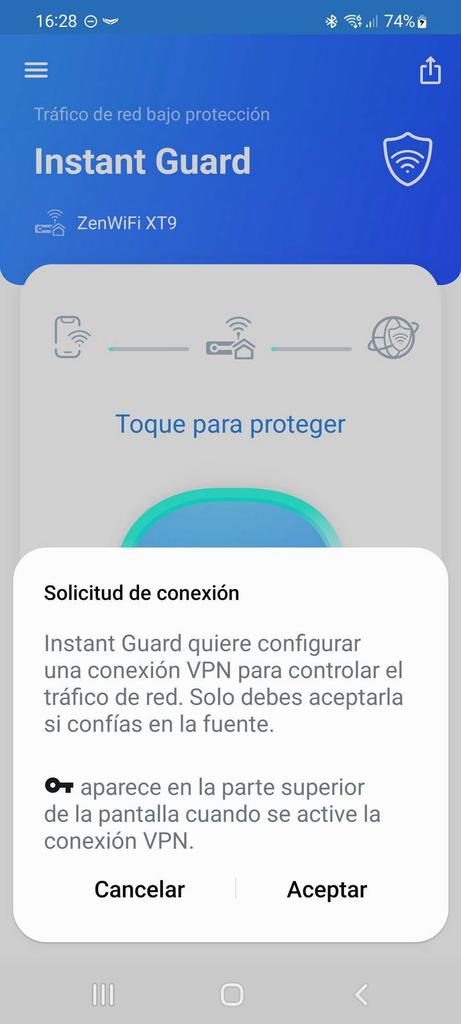
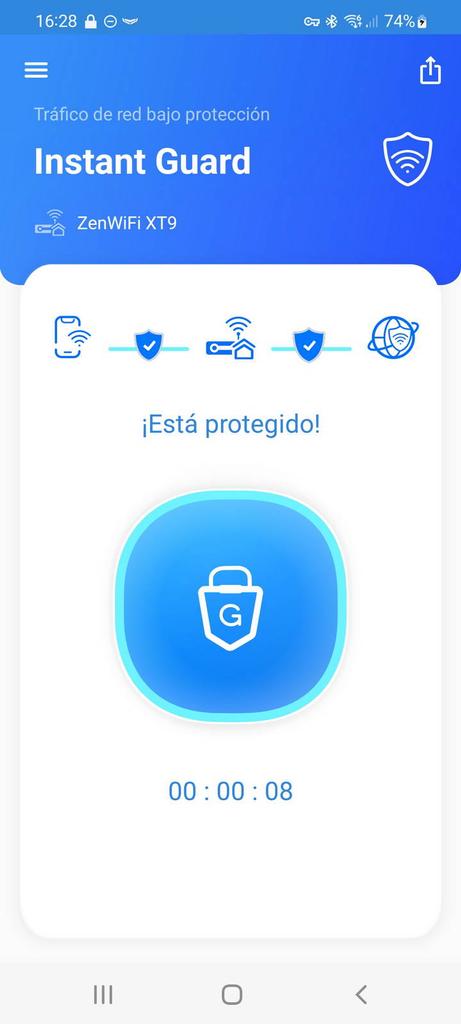
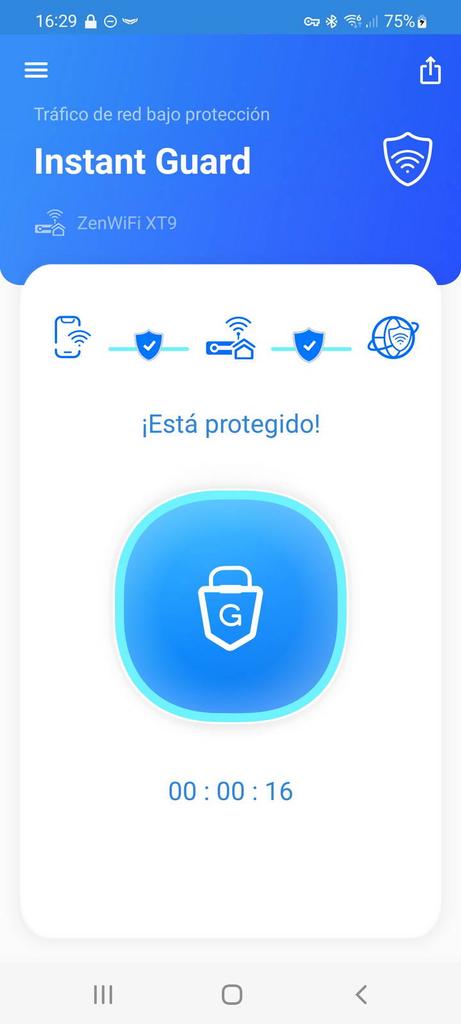
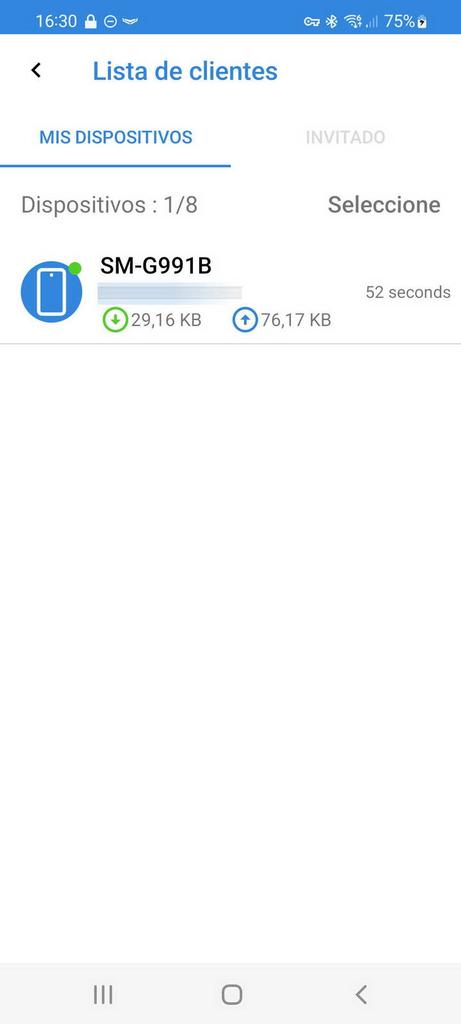
Tal y como podéis ver, la forma de conectarnos es realmente sencilla, sin tener que introducir ningún certificado, contraseña (solamente nombre de usuario y clave del router) ni ninguna configuración avanzada.
Si vamos al menú del router, podremos ver el estado de la conexión. En este menú nos aparecerá la dirección IP pública remota (del cliente), el estado del cliente, el tiempo que lleva conectado, el nombre de host del dispositivo y también el tiempo de autenticación como máximo antes de volver a reconectar.
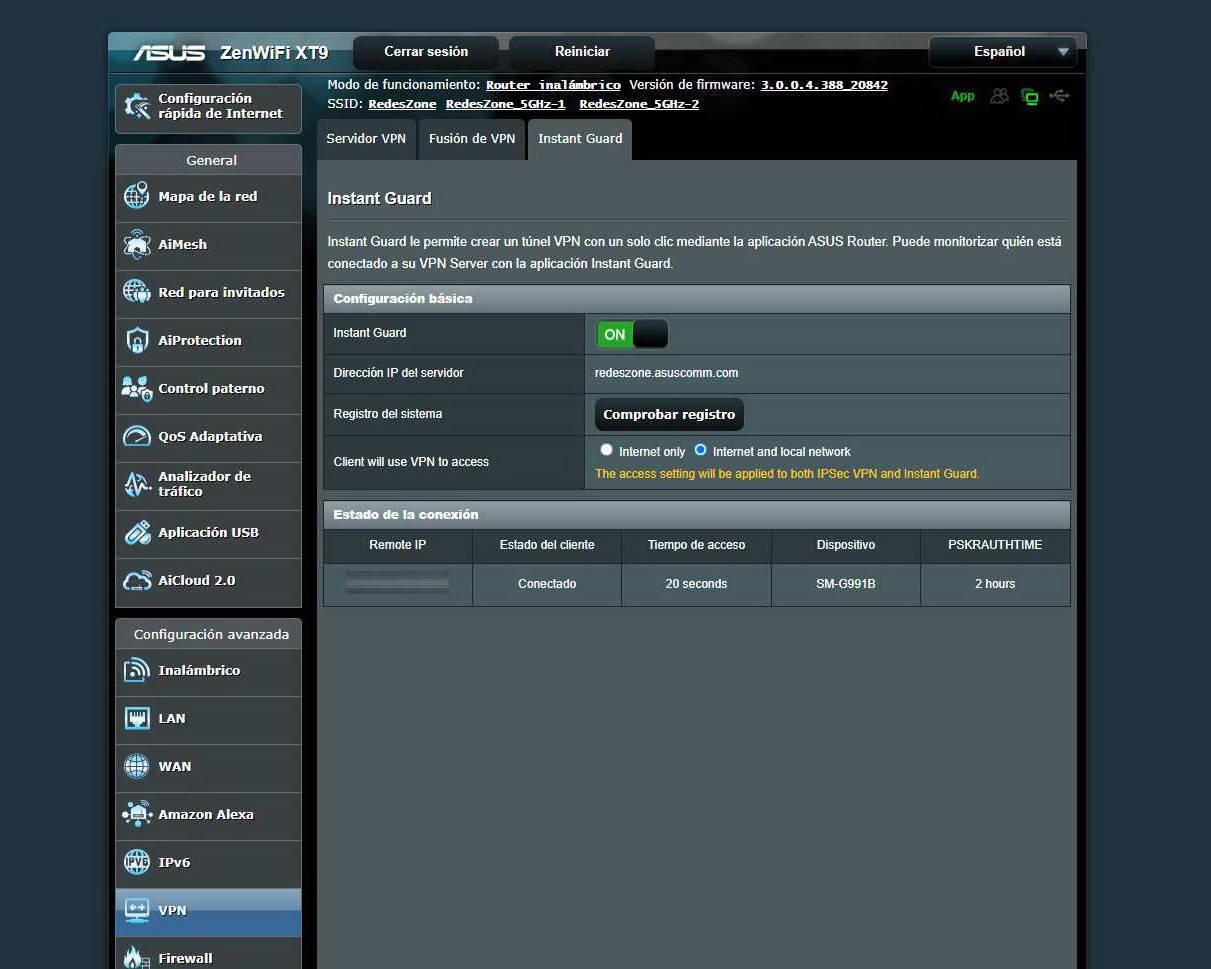
Si pulsamos sobre «Comprobar registro» vamos a poder ver un completo registro o log de esta conexión VPN que se ha establecido correctamente. Si tenemos algún tipo de error en la conexión, nos aparecerá aquí, aunque lógicamente esto es para usuarios avanzados que tienen ciertos conocimientos de IPsec a nivel profesional, ya que tendremos toda la información «en bruto».
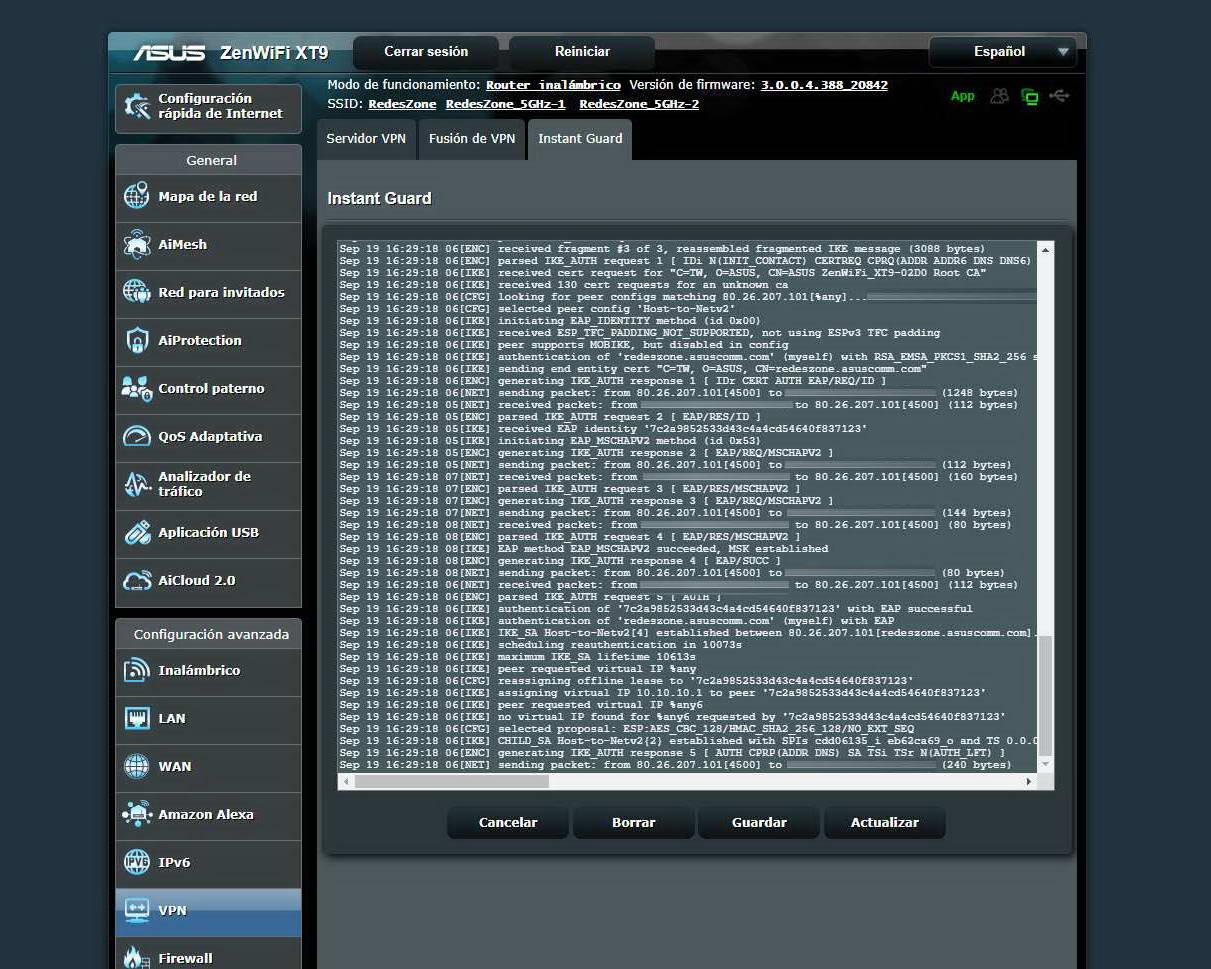
Tal y como habéis visto, Instant Guard es un servidor VPN que ASUS ha incorporado en sus routers y sistemas WiFi Mesh, con el objetivo de proporcionar a sus usuarios una forma realmente fácil de conectarse a la red local de forma segura. Además, también podemos salir a Internet a través de este servidor, con el objetivo de proteger nuestras comunicaciones si nos estamos conectando a una red WiFi pública sin ningún tipo de cifrado.
Sin lugar a dudas, es una de las formas favoritas para conectarnos de forma remota con seguridad, no obstante, también puedes utilizar OpenVPN, WireGuard o el servidor IPsec que tenemos disponible en el firmware. En orden de prioridad, nuestra recomendación sería WireGuard la primera por ser muy segura, rápida y fácil de configurar, después Instant Guard, a continuación OpenVPN porque nos permite configurar de manera muy avanzada todo, y finalmente el IPsec integrado.